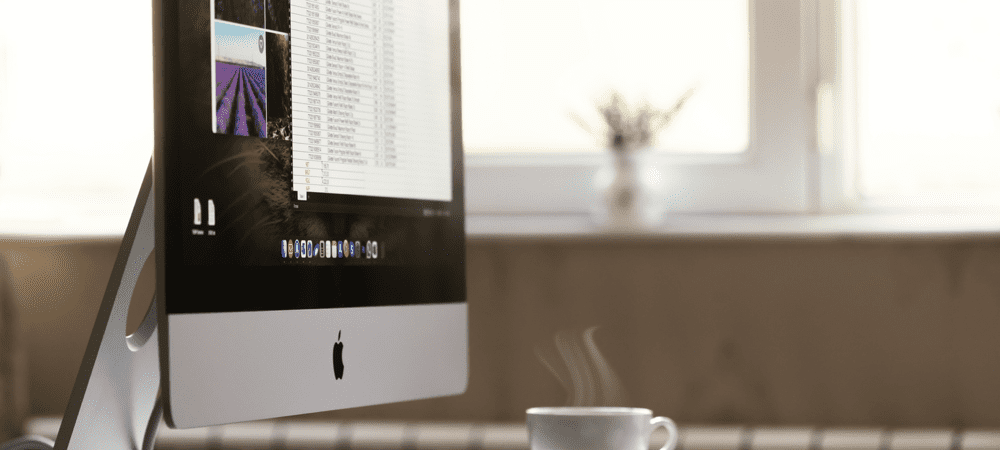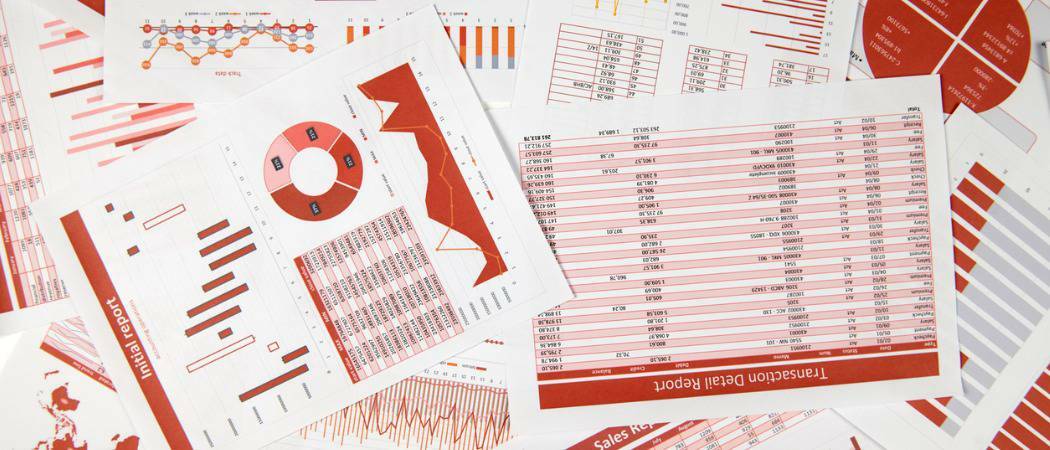Windows 7 problem snimač koraka čini rješavanje problema jednostavnim
Microsoft Vindovs 7 Admin Alati Freeware / / March 17, 2020
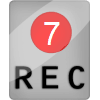 Čak i ako ste marljiv računalni profesionalac, garantiram da nam povremeno treba Pomozite iz jednog ili drugog razloga. Nažalost, moje sestre i majka trebaju više računarske pomoći od prosječne osobe. U svakom slučaju, jedna stvar o pokušaju pomoći nekome s računarskim problemom je to što je uvijek lakše ako vam pojedinac kojem pokušavate pomoći može reći točno detalje. Dodajte snimke zaslona u miks i stvari obično idu puno glađe!
Čak i ako ste marljiv računalni profesionalac, garantiram da nam povremeno treba Pomozite iz jednog ili drugog razloga. Nažalost, moje sestre i majka trebaju više računarske pomoći od prosječne osobe. U svakom slučaju, jedna stvar o pokušaju pomoći nekome s računarskim problemom je to što je uvijek lakše ako vam pojedinac kojem pokušavate pomoći može reći točno detalje. Dodajte snimke zaslona u miks i stvari obično idu puno glađe!
Srećom svih nas članova IT obitelji, Microsoft je uključio ugrađeni alat za snimanje točne postupne postupke, zajedno sa snimkama zaslona kako osoba s problemom prolazi kroz problem. Da, Vrlo žustro znam! Pogledajmo detaljno kako se koristi Windows 7 problemskih koraka snimač!
Kako snimiti korak po korak informacije o problemu u sustavu Windows 7
1. Klik Kugla izbornika Windows Start i onda Tip u snimite korake i Klik Snimite korake za reprodukciju problema veza na upravljačkoj ploči.
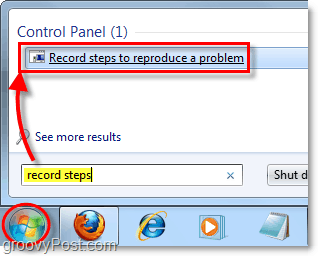
2. KlikPokreni zapis.

Jednom kada pritisnete Record, snimit će se sve što napravite zajedno sa snimkama zaslona svaki put kada kliknete izbornik Windows. Diktafon će također nadzirati aplikacije koje koristite i bilježiti potrebne podatke o aplikaciji, što će vam pomoći u tehničkoj podršci. Za ovaj test, nastavite i radite sve što želite.
3. Kada završite s reproduciranjem problema ili se igrate okolo KlikZaustavi zapis.

4. Od vas će se tražiti da spremite snimljenu datoteku na svoje računalo. Ime Datoteka, izabrati i KlikUštedjeti.
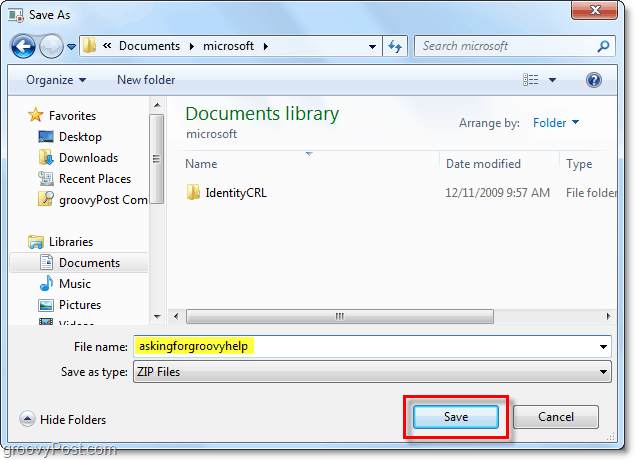
Datoteka će spremiti u .zip format radi uštede na prostoru i pojednostaviti je slanje članu Tehničke podrške / Obitelji. Windows 7 nudi izvornu .zip podršku tako da ih možete otvoriti ili izdvojiti bez dodatnih alata. To je sve što morate učiniti! Datoteka je spremna za slanje izravno stručnjaku za pomoć na računalu.
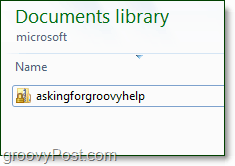
Da biste prenijeli datoteku i poslali je putem groovyPost foruma zajednice pročitajte ovaj post. Naš živahni forum tehničke podrške odličan je za brzu pomoć. Alternativno, postoji puno različitih načina šaljite datoteke putem interneta, ali moja najdraža mora biti e-pošta ili drop.io.
Koje su informacije uključene u datoteku programa za snimanje problema sustava Windows 7?
Unutar .zip datoteke nalazi se MHTML datoteka s naslovom Problem_2010 # DATE _ ### ili nešto uz to. Ovo je stvarna datoteka koju će pregledavati vaš stručnjak.
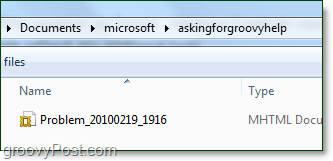
5. U datoteku su uključene snimke zaslona. Kada ste snimali svoj problem, svaki put kada ste kliknuli mišem Windows 7 napravio je snimak zaslona, a zatim istaknuo područje na kojem radite. To je puno lakše od snimanja zaslona i dodavanja istaknutih fotografija!
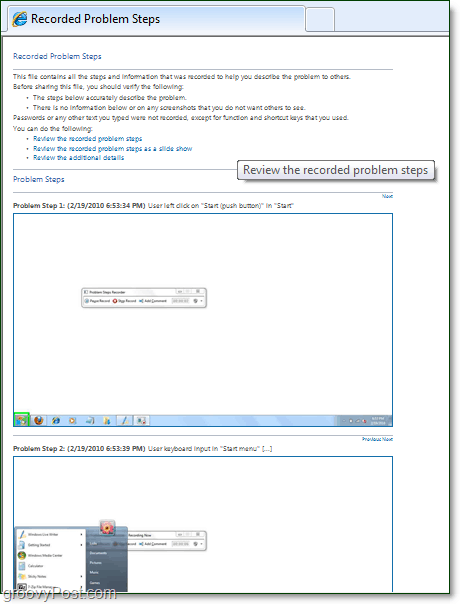
6. Uz snimke zaslona nalaze se i neki dodatni detalji. Prije nego što pošaljete datoteku svom stručnom pomagaču, budite sigurni da ne sadrži osobne privatne podatke koje ne želite dijeliti.
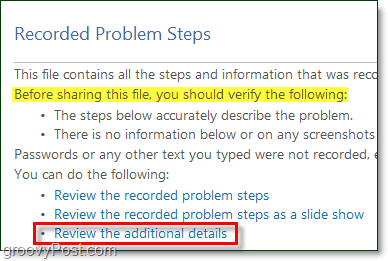
7. Dodatni detalji ne govore puno, ali uključuju:
- Informacije o verziji operativnog sustava
- Broj koraka u problemu
- Programi za koje se svaki klik odvijao
- Koje su tipke pritisnute tijekom snimanja problema
- Vrijeme snimanja
Obično je ovo dovoljno informacija da vaš pomoćnik može ponoviti problem i odmah vam pružiti rješenje.
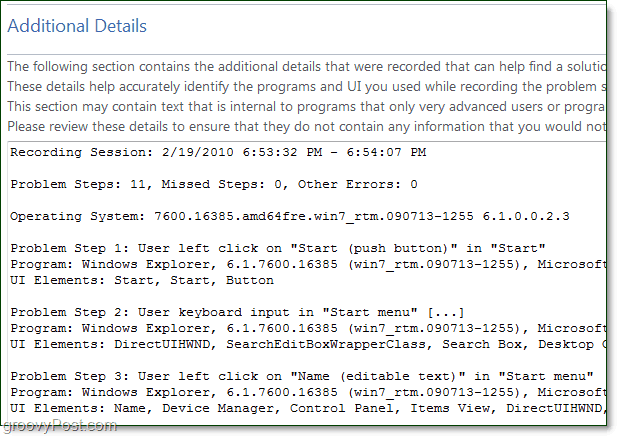
Ako smatrate da u datoteci još nema dovoljno informacija, možete ostaviti komentare tijekom svakog koraka i oni će biti vidljivi iznad svake pojedine snimke zaslona.
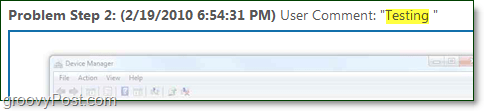
Sada znate kako koristiti Windows 7 problemskih koraka snimač! Iako sam siguran da ćete cijeniti ovaj živahni besplatni Alat od Microsofta, siguran sam da će vaš stručnjak za pomoć u računalu još više cijeniti!
Imate li pomoć u vezi s računalom i želite brz odgovor? Objavite spremljenu zip datoteku u forum zajednice groovyPost a živahna zajednica je tu da pomogne!